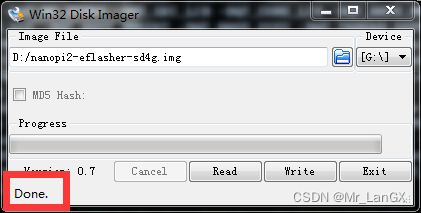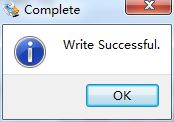最近使用了树莓派、jetson nano等较高算力嵌入式平台,在烧录系统时用到了Win32 Disk Imager这一款工具,这是一款非常实用的工具,主要功能是用来写Ubuntu img文件到SD或者USB存储设备中.以下步骤是我在开发中总结的,供大家参考,希望可以帮到大家。(来自百度转载)
1.打开Win32 Disk Imager这个工具,如下图所示。
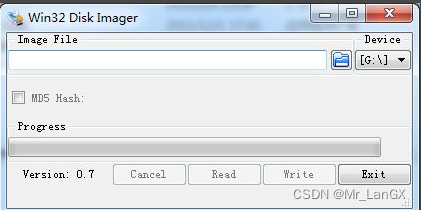
2.选择那个文件夹图标的按钮,在弹出的页面中找到img的路径。
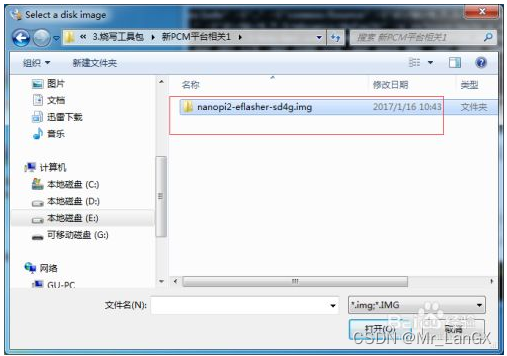
3.然后选择要烧录的img文件,如下图所示。
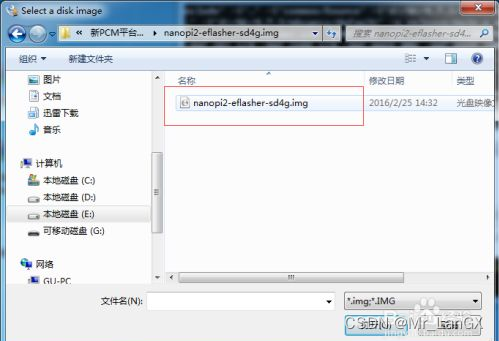
4.选择“打开”按钮继续下一步。
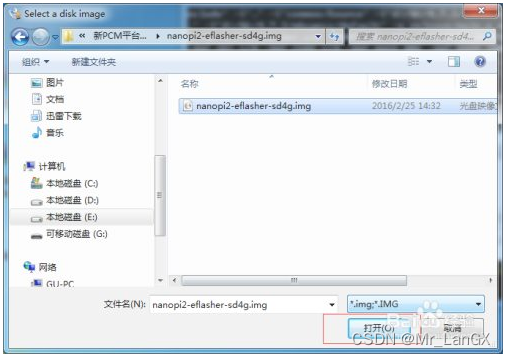
5.这样就在Image File一栏中生成一个路径,即img的路径。
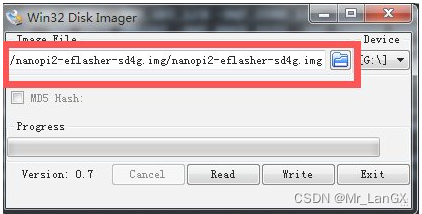
6.接下来选择要烧录的设备,即SD卡的卷标,如下图所示。
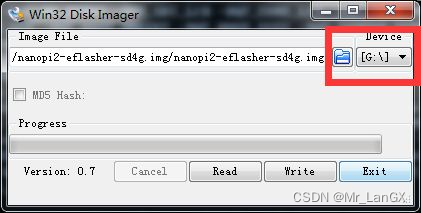
7.以上配置完毕后,点击Write按钮开始烧录。
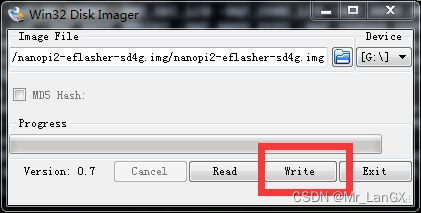
这时会弹出一个确认框,选择Yes继续下一步
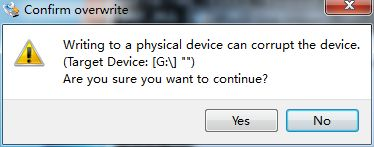
如果出现如下提示,即有可能是img的路径有中文路径,需要把这个img放到没有中文的路径下即可。
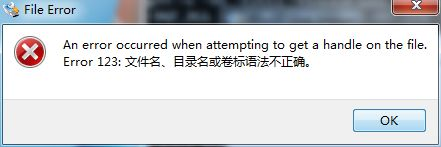
8.烧录过程会有进度显示,同时最下面的状态栏中可以看到烧录速度。

9.烧录完成后弹出Write Successful的确认框,点OK即可。这时在烧录工具的状态栏中也会有Done的字样。关闭软件即结束。